Minecraft マーケットプレイスが機能しない [修正]
![Minecraft マーケットプレイスが機能しない [修正]](https://cdn.thewindowsclub.blog/wp-content/uploads/2023/03/minecraft-marketplace-is-not-working-640x375.webp)
Minecraft マーケットプレイスが機能していませんか? Minecraft マーケットプレイスは、コミュニティが作成したコンテンツや Minecraft の公式作品を簡単に購入できるゲーム内ストアです。コンテンツには、スキン パック、テクスチャ パック、マップ/ワールドなどが含まれる場合があります。これらのアイテムを購入するには、Minecoins を使用できます。または、Minecraft マーケットプレイスから無料のコンテンツをダウンロードするだけです。
一部の Minecraft ユーザーは、マーケットプレイスが適切に機能していないと報告しています。Minecraft マーケットプレイスにアクセスして、必要なコンテンツを購入することはできません。一部の人にとっては、Marketplace が読み込まれないだけです。PC ユーザーと Xbox コンソール ユーザーの両方がこの問題を経験しています。
さて、この問題はさまざまな要因の結果である可能性があります。インターネット接続の問題が原因で発生する可能性があります。現時点で Minecraft サービスがダウンしているか利用できない場合、この問題に直面します。また、ゲームが古い場合、マインクラフト マーケットプレイスに問題が発生し、正常に動作しなくなります。いくつかのシナリオでは、アカウントの不具合やゲームのインストールの破損が、同じ問題の他の理由である可能性があります。
マインクラフト マーケットプレイスが機能しない
Minecraft マーケットプレイスが Windows PC または Xbox 本体で動作しない場合は、以下の解決策を使用して問題を解決できます。
- 一般的なヒントを使用してください。
- Minecraft が最新であることを確認します。
- Minecraft のサービス ステータスを確認します。
- Xbox 本体の電源を入れ直します。
- ログアウトしてから Minecraft にログインします。
- マインクラフトを再インストールします。
1]一般的なヒントを使用する
この問題を解決するには、いくつかの標準的なトラブルシューティング方法から始めることができます。これはマイナーな問題または一時的な不具合である可能性があり、そのために Minecraft マーケットプレイスが正常に機能していません。したがって、以下で説明する一般的なヒントとコツを使用して、問題を解決できます。
まず、インターネット接続が安定していて信頼できることを確認してください。コミュニティが作成した Minecraft のコンテンツを Minecraft マーケットプレースからダウンロードまたは購入するには、アクティブなインターネット接続が必要です。そうでなければ、うまくいきません。したがって、インターネット接続をテストし、安定したインターネット接続に接続していることを確認してください。
もう 1 つ気を付けなければならないことは、コンテンツの購入に使用する Microsoft アカウントでサインインしていることです。また、Minecraft を完全に閉じてから再起動して、Minecraft マーケットプレイスが正常に機能しているかどうかを確認することもできます。
2] Minecraft が最新であることを確認する
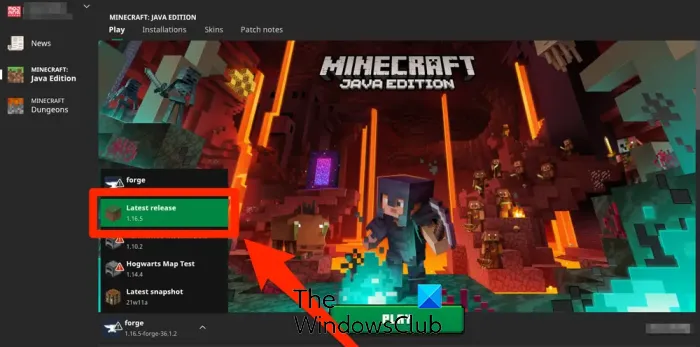
コンピューターで Minecraft マーケットプレイスが正常に動作しないもう 1 つの理由は、ゲームが古くなっていることです。したがって、この問題を回避するには、Minecraft が最新バージョンに更新されていることを確認してください。
Minecraft Jave Edition を更新するには、ランチャーを開き、[再生] ボタンの横にある下向き矢印ボタンを押します。次に、最新リリース オプションを選択して、ゲームを更新します。一方、Microsoft Store を使用して Minecraft の UWP アプリを更新できます。完了したら、マーケットプレイスが正常に機能しているかどうかを確認します。
ゲームが最新の状態であってもこの問題に直面している場合は、次の解決策に進んでください。
3】マインクラフトのサービス状況を確認する
次にできることは、Minecraft の現在のサービス ステータスを確認し、サーバーがダウンしていないことを確認することです。Minecraft サーバーがダウンタイム中またはメンテナンス中の場合、Minecraft マーケットプレイスは機能しません。そのため、マーケットプレイスにアクセスできるように Minecraft サーバーが稼働していることを確認してください。
Minecraft サーバーの状態を確認するには、DownDetector や IsTheServiceDown などの無料のサーバー状態検出ツールを使用できます。サーバーがダウンしている場合は、しばらく待ってから Minecraft マーケットプレイスを読み込んでみてください。
Minecraft の最後にサーバーの問題がない場合は、次の修正を使用して問題を解決できます。
4] Xbox本体の電源を入れ直します
Xbox 本体でこの問題が発生している場合は、Xbox 本体で電源を入れ直してから、問題が解決するかどうかを確認してください。まず、コンソールの電源を切り、メイン スイッチから電源コードを抜きます。その後、1 分待ってから、コンソールを再び接続します。最後に、電源を入れて、問題が解決したかどうかを確認します. そうでない場合は、次の解決策を適用できます。
5]ログアウトしてからMinecraftにログインします
次にできることは、ログアウトしてから Minecraft に再度ログインして問題を解決することです。この問題の原因となっているアカウントの不具合がある場合、この回避策は何人かのユーザーに役立っているため、うまくいきます。
これを行うには、Minecraft を起動し、[設定]オプションをクリックします。次に、左側のペインから[アカウント]セクションに移動します。その後、右側の[Microsoft アカウントからサインアウト]オプションをタップして、アカウントからログアウトします。完了したら、Minecraft を閉じて再起動します。次に、[サインイン] ボタンをクリックし、正しいログイン資格情報を使用して Microsoft アカウントでログインします。これで、Minecraft マーケットプレイスにアクセスして、正常に動作するかどうかを確認できます。
6] Minecraftを再インストールする
この問題を解決する最後の手段は、ゲームを再インストールすることです。Minecraft の破損、不完全、または不適切なインストールは、マーケットプレイスが正常に機能しない原因である可能性があります。その場合、ゲーム自体をアンインストールして再インストールすることで問題を解決できます。
Windows の設定を使用して Minecraft をアンインストールできるようになりました。まず、Win+I を使用して設定を開き、[アプリ] タブに移動します。右側のペインから [インストール済みアプリ] オプションを選択し、Minecraft ゲームを見つけます。それを選択し、それに関連付けられている 3 つのドットのメニュー ボタンを押します。その後、[アンインストール] オプションを選択し、指示に従ってプロセスを完了します。
アンインストール プロセスが完了したら、Win+R を押して [ファイル名を指定して実行] を開き、%appdata% と入力します。その後、.minecraftフォルダーを見つけてフォルダーを削除します。
完了したら、PC を再起動し、最新バージョンの Minecraft をダウンロードします。これで、PCにインストールできます。Microsoft Store から直接 Minecraft をインストールすることもできます。Minecraft を再インストールしたら、ゲームを開き、Microsoft アカウントでログインします。
Minecraft のエラー L 401 とは何ですか?
Minecraft のエラー コード L-401 は、ゲーム クライアントが Minecraft ストアまたはマーケットプレイスに接続できない場合に発生します。トリガーされると、「現在 Minecraft ストアへの接続に問題があります。後でもう一度やり直してください!」エラーメッセージ。このエラーは、Minecraft サーバーが現在ダウンしている場合、またはインターネット接続の問題に直面している場合に発生する可能性があります。そのため、Minecraft のサーバー ステータスを確認し、信頼できるインターネット接続に接続していることを確認してください。
Minecraft マーケットプレイスのマップがダウンロードされない問題を修正するにはどうすればよいですか?
Minecraft マーケットプレイスのマップまたはパックがダウンロードされない、またはダウンロードが停止する場合は、インターネット接続の速度を確認し、安定していることを確認してください。また、古いバージョンの Minecraft をインストールしている場合、マーケットプレイスで問題が発生する可能性があります。したがって、Minecraft を最新バージョンに更新して問題を解決してください。



コメントを残す